PC購入 H67 / Core i7 2600K( Sandy Bridge )
日記, 雑記 2011年1月27日,
Core i7 870 とかの誘惑に負けず、ずっと待ってましたSandy Bridge。
僕の最近のPCの用途はほとんどが仮想化やプログラミングなので
一番重要なのが「マルチディスプレイが簡単にできる」事なのでした。
今回のSandy BridgeはGPU内臓してるらしいのでより簡単にマルチディスプレイできるんじゃないか、と
そう思ったわけです。
これは「出来る」って結論だったわけですが、実際に出来ると書かれた記事を読むまではチキンなので購入できず
発売の2日後とかにポチったので届いたのは1週間後くらいでした。
よってマザーボードはH67チップセットに決定。
さらにDVIとかHDMIじゃデュアル以上はできないので
今のところ使用予定はないけどディスプレイポートがついてる事もきめてでした。
構成
CPU : Core i7 2600K BOXメモリ : CORSAIR CMP16GX3M4A1333C9 (16GB)
クーラー : リテール
マザー : GA-H67A-UD3H (H67)
VGA : GeForece 8600GT 使いまわし中
電源 : CORSAIR CMPSU-850HXJP (850W)
SSD : RealSSD C300 CTFDDAC128MAG-1G1 (SSD 128GB)
OS : Windows7 Professional 64 Bit
ケース : CORSAIR CC700D
¥15~16万くらいです
ケースでかすぎたなぁ・・・とちょっとだけ後悔したかも
かっこよくてお気に入りなんだけど部屋が狭いので。
VGAは別途購入予定(GTX 570予定)
BIOSの設定
GA-H67A-UD3Hいくつか設定を変更しました。日本語マニュアルがついてたのがいいね!
メモリの相性問題はなし。
①AHCIモードじゃない
デフォルトでIDEだったので変更
②電源を切ってもUSBに電源が流れてマウスとかキボドが夜不気味に光ってる
ErP SupportをEnabledに。Wake On Lanとか使えなくなるかな?
③Quick Boot
Quick BootをONに
④グラボ刺すとオンボのVGAが反応しない
Onboard VGAをAlways Enableにする
RAMDISK
SSDはもうかなりすごい!っていわれてるけど書き込み回数であぼーんするって話はどうしても気にしてしまう。
一時ファイルやキャッシュ用にRAMDISKを作成してできるだけCドライブに保存しないようにした。
SSDのベンチ
さすがはえー・・・(RealSSD C300 CTFDDAC128MAG-1G1 SATA3.0 6G)
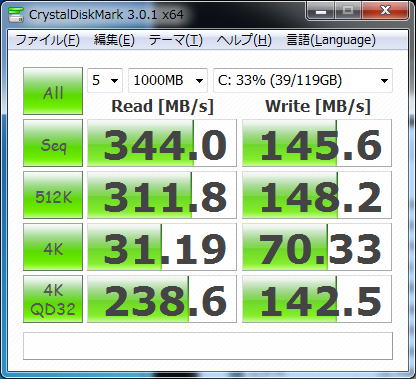
(HDS721010CLA332 1TB)
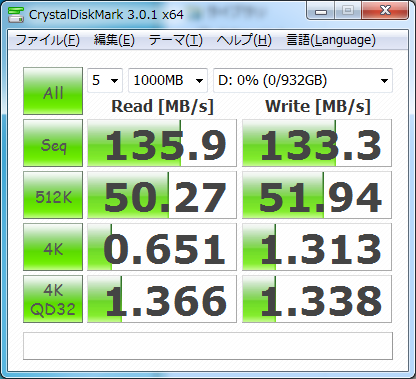
(おまけ RAMDISK)
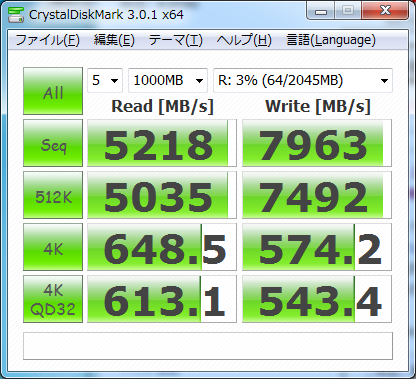
使用感
早い。とにかく早い。早すぎて今までのリズムではやっていけないくらい早い。
たとえばFireFoxだと起動まで30秒とかかかってたんだけど
今は初回でも押した瞬間立ち上がる。。。
とにかくストレスを感じない!
今PC買うならこだわりがない限りは2600Kで問題がないかと。
HDDが時々とまる
DドライブにしてるHDDがしばらく使ってないと止まる。接続するとブーーーーンと音がして動きはじめるんだけど
1秒くらいガクっとしてしまう・・・。なんだこれ
って思ったらWindows7からしばらく接続がこなかった場合HDDが停止するみたいね。
省電力でいいと思ったけど、1秒くらいガクッとするのが耐えれないのと
そんな何度もついたり消したりしてたらHDDに悪そうなのでこの機能を
デフォルトの10分から120分とかにしておきました。
コンパネ > ハードウェアとサウンド > 電源オプション > 省電力設定 >
プラン設定の変更 > 詳細な電源設定の変更 > ハードディスク
で設定
各種ベンチ
したいけど・・・グラボ買ってないのでやる気がおきず・・・おそらくCrysis2が発売され日本語にローカライズされた頃くらいに購入するでしょう。
Windowsエクスペリエンスインデックス
プロセッサ 7.6
メモリ 7.6
グラフィック 5.9
ゲーム用グラフィック 6.3
プライマリハードディスク 7.9


2月 3rd, 2011 at 3:31 AM
>一時ファイルやキャッシュ用にRAMDISKを作成してできるだけCドライブに保存しないようにした。
通りすがりですが、RAMDISKってどうやって作るのですか?私も作りたくて方法を探しているのでよかったら教えて下さい。
2月 4th, 2011 at 12:38 AM
はじめまして。
ブログに書いてみました。
http://sonarsrv.com/blog/software/418.html
Windowsの設定ではなく海外のソフトを使いますので、自己判断で使ってください。
2月 10th, 2011 at 4:05 AM
なるほど、参考になります。こちらの記事はいろいろ興味深いので楽しく読ませていただいています。また来ますね。ではでは
2月 26th, 2011 at 3:40 AM
パソコン組んだのね。
タイトル意味不なの多いからスルーするとこだったわ(笑)
相変わらず特定ジャンルに寄ったブログだぜ…